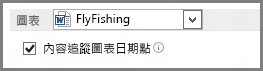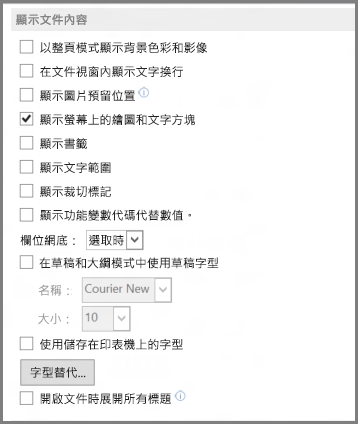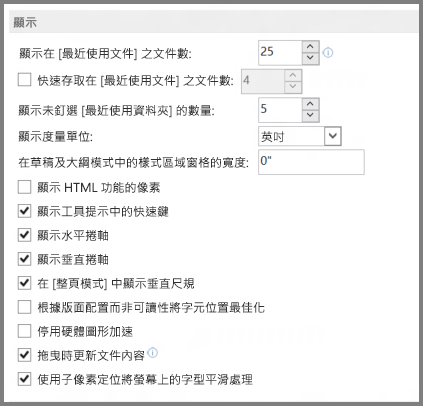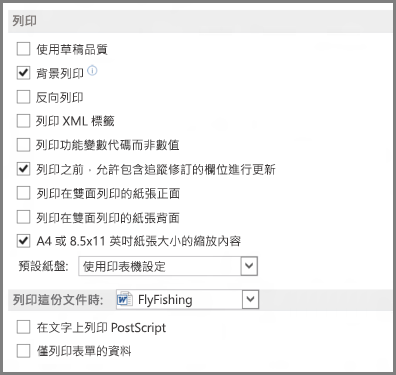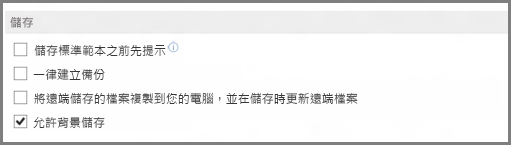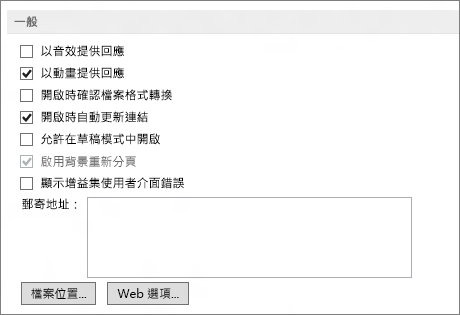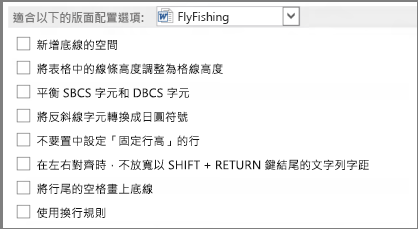使用進階 Word 選項來自訂編輯工作、顯示文件、列印喜好設定等等。
若要選取您的進階 Word 選項,請選取 [檔案 > 選項],然後在左窗格中選取 [進階]。
|
編輯選項 設定選取、取代及設定文字和段落格式的方式。 |
|
|
剪下、複製與貼上 選擇您想要在相同文件內或在不同文件和應用程式之間貼上內容和格式設定的方式。 |
|
|
影像大小和品質 針對已開啟的文件或所有新文件,套用影像大小和品質設定。 |
|
|
圖表 允許自訂格式設定和標籤與資料點保持一致,即使圖表變更也一樣。 |
|
|
顯示文件內容 選擇格式設定、文字和影像選項。 |
|
|
顯示 選擇度量格式、顯示滾動條,然後選取 [ 最近的檔案 ] 列表中顯示的檔案數目。 |
|
|
列印 優化文件的複本複本外觀,或變更印表機的紙張大小。 |
|
|
儲存 儲存備份副本、自動儲存範本的變更,或允許備份儲存。 |
|
|
共用此文件時保留逼真度: 當您與使用不同 Word 版本的人共用文件時,請務必保留文件的外觀。 |
|
|
一般 在本節的選項中,您可以選取 [檔案位置],變更 Word 儲存變更的位置,並選擇在 [草稿] 檢視中開啟檔。 |
|
|
適合以下的版面配置選項: 修改開啟的文件或所有新文件的版面配置,例如字元間距。 |
|

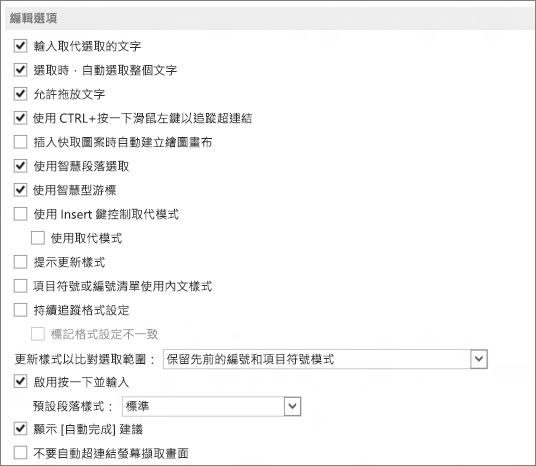
![Word 2013 的 [剪下]、[複製] 與 [貼上] 選項](/images/zh-tw/2b2b44a2-4c6e-4218-900a-b7b60f7a684e)